Bật hoặc tắt thuộc tính phân biệt chữ hoa chữ thường cho thư mục trong Windows 10
Bật hoặc tắt thuộc tính phân biệt chữ hoa chữ thường cho thư mục trong Windows 10: (Enable or Disable Case Sensitive Attribute for Folders in Windows 10: ) Mặc dù bạn có thể sử dụng hệ thống con Windows dành cho (Windows)Linux ( WSL ) cho phép bạn chạy các công cụ dòng lệnh gốc Linux trực tiếp trên (Linux)Windows nhưng hạn chế duy nhất của tích hợp này là cách Windows xử lý tên tệp vì Linux phân(Linux) biệt chữ hoa chữ thường trong khi Windows thì không. Tóm lại, nếu bạn đã tạo các tệp hoặc thư mục phân biệt chữ hoa chữ thường bằng WSL , chẳng hạn như test.txt và TEST.TXT thì những tệp này không thể được sử dụng trong Windows .

Bây giờ Windows coi hệ thống tệp là không phân biệt chữ hoa chữ thường và nó không thể phân biệt giữa các tệp có tên chỉ khác nhau trong trường hợp. Mặc dù Windows File Explorer vẫn sẽ hiển thị cả hai tệp này nhưng chỉ một tệp được mở bất kể bạn đã nhấp vào tệp nào. Để khắc phục hạn chế này, bắt đầu với Windows 10 build 1803, Microsoft giới thiệu một cách mới để kích hoạt hỗ trợ NTFS để xử lý các tệp và thư mục là cơ sở phân biệt chữ hoa chữ thường trên mỗi thư mục.
Nói cách khác, bây giờ bạn có thể sử dụng cờ (thuộc tính) phân biệt chữ hoa chữ thường mới có thể được áp dụng cho các thư mục (thư mục) NTFS . Đối với mọi thư mục cờ này được bật, tất cả các thao tác trên các tệp trong thư mục đó sẽ phân biệt chữ hoa chữ thường. Giờ đây, Windows sẽ có thể phân biệt giữa các tệp test.txt và TEXT.TXT và có thể dễ dàng mở chúng dưới dạng một tệp riêng biệt. Vì vậy, không lãng phí thời gian, hãy xem Cách bật hoặc tắt thuộc tính phân(Disable Case Sensitive Attribute) biệt chữ hoa chữ thường cho thư mục(Folders) trong Windows 10 với sự trợ giúp của hướng dẫn được liệt kê bên dưới.
Bật hoặc tắt thuộc tính phân biệt chữ hoa chữ thường(Case Sensitive Attribute) cho thư mục(Folders) trong Windows 10
Đảm bảo tạo điểm khôi phục(create a restore point) đề phòng xảy ra sự cố.
Phương pháp 1: Bật thuộc tính phân biệt chữ hoa chữ thường của một thư mục(Method 1: Enable Case Sensitive Attribute of a Folder)
1. Nhấn phím Windows + X rồi chọn Command Prompt (Admin).

2 Nhập lệnh sau vào cmd và nhấn Enter :
Kích hoạt tập tin fsutil.exe cho phép “full_path_of_folder”(fsutil.exe file setCaseSensitiveInfo “full_path_of_folder” enable)

Lưu ý: (Note:) Thay thế(Replace) full_path_of_folder bằng đường dẫn đầy đủ thực tế của thư mục mà bạn muốn bật thuộc tính phân biệt chữ hoa chữ thường.
3.Nếu bạn chỉ muốn bật thuộc tính phân biệt chữ hoa chữ thường của tệp trong thư mục gốc của ổ đĩa, hãy sử dụng lệnh sau:
kích hoạt tập tin fsutil.exe setCaseSensitiveInfo “D:”(fsutil.exe file setCaseSensitiveInfo “D:” enable)
Lưu ý: (Note:) Thay thế D(Replace D) : bằng ký tự ổ đĩa thực.
4. Thuộc tính phân biệt chữ hoa chữ thường cho thư mục này và tất cả các tệp trong đó hiện đã được bật.
Bây giờ bạn có thể điều hướng đến thư mục trên và tạo các tệp hoặc thư mục bằng cách sử dụng cùng một tên nhưng với các trường hợp khác nhau và Windows sẽ coi chúng là các tệp hoặc thư mục khác nhau.
Phương pháp 2: Tắt thuộc tính phân biệt chữ hoa chữ thường của một thư mục(Method 2: Disable Case Sensitive Attribute of a Folder)
Nếu bạn không còn cần thuộc tính phân biệt chữ hoa chữ thường của một thư mục cụ thể, thì trước tiên bạn phải đổi tên các tệp phân biệt chữ hoa chữ thường bằng phần mềm đổi tên tệp miễn phí tốt nhất cho Windows(rename the case sensitive files using best free file rename software for Windows) với các tên duy nhất, sau đó chuyển chúng sang một thư mục khác. Sau đó, bạn có thể làm theo các bước được liệt kê dưới đây để vô hiệu hóa phân biệt chữ hoa chữ thường của thư mục cụ thể.(disable case sensitivity of the particular folder.)
1. Nhấn phím Windows + X rồi chọn Command Prompt (Admin).

2 Nhập lệnh sau vào cmd và nhấn Enter :
Tệp fsutil.exe setCaseSensitiveInfo vô hiệu hóa “full_path_of_folder”(fsutil.exe file setCaseSensitiveInfo “full_path_of_folder” disable)
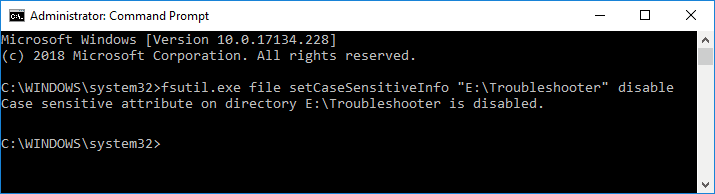
Lưu ý: (Note:) Thay thế(Replace) full_path_of_folder bằng đường dẫn đầy đủ thực tế của thư mục mà bạn muốn bật thuộc tính phân biệt chữ hoa chữ thường.
3.Nếu bạn chỉ muốn vô hiệu hóa thuộc tính phân biệt chữ hoa chữ thường của các tệp trong thư mục gốc của ổ đĩa, hãy sử dụng lệnh sau:
Tệp fsutil.exe setCaseSensitiveInfo “D:” vô hiệu hóa(fsutil.exe file setCaseSensitiveInfo “D:” disable)
Lưu ý: (Note:) Thay thế D(Replace D) : bằng ký tự ổ đĩa thực.
4. Thuộc tính phân biệt chữ hoa chữ thường cho thư mục này và tất cả các tệp trong đó hiện đã bị vô hiệu hóa.
Sau khi bạn hoàn tất, Windows sẽ không còn nhận dạng các tệp hoặc thư mục có cùng tên (với các trường hợp khác nhau) là duy nhất.
Phương pháp 3: Truy vấn Thuộc tính phân biệt chữ hoa chữ thường của một thư mục(Method 3: Query Case Sensitive Attribute of a Folder)
1. Nhấn phím Windows Key + X rồi chọn Command Prompt (Admin).

2 Nhập lệnh sau vào cmd và nhấn Enter :
tập tin fsutil.exe setCaseSensitiveInfo “full_path_of_folder”(fsutil.exe file setCaseSensitiveInfo “full_path_of_folder”)

Lưu ý: (Note:) Thay thế(Replace) full_path_of_folder bằng đường dẫn đầy đủ thực tế của thư mục mà bạn muốn biết trạng thái của thuộc tính phân biệt chữ hoa chữ thường.
3.Nếu bạn chỉ muốn truy vấn thuộc tính phân biệt chữ hoa chữ thường của các tệp trong thư mục gốc của ổ đĩa, hãy sử dụng lệnh sau:
tập tin fsutil.exe setCaseSensitiveInfo “D:”(fsutil.exe file setCaseSensitiveInfo “D:”)
Lưu ý: (Note:) Thay thế D(Replace D) : bằng ký tự ổ đĩa thực.
4.Khi bạn nhấn Enter, bạn sẽ biết trạng thái của thư mục trên, đó là liệu thuộc tính phân biệt chữ hoa chữ thường cho thư mục này hiện đang được bật hay tắt.
Khuyến khích:(Recommended:)
- Thêm hoặc xóa từ trong từ điển kiểm tra chính tả trong Windows 10(Add or Remove Words in Spell Checking Dictionary in Windows 10)
- Liên kết Tài khoản Microsoft với Giấy phép Kỹ thuật số Windows 10(Link Microsoft Account to Windows 10 Digital License)
- Thay đổi cài đặt dữ liệu chẩn đoán và sử dụng trong Windows 10(Change Diagnostic and Usage Data Settings in Windows 10)
- Bật hoặc tắt Trình xem dữ liệu chẩn đoán trong Windows 10(Enable or Disable Diagnostic Data Viewer in Windows 10)
Vậy là bạn đã học thành công Cách Bật (How)hoặc Tắt Thuộc tính Phân biệt Chữ hoa chữ thường cho Thư mục trong Windows 10(Enable or Disable Case Sensitive Attribute for Folders in Windows 10) nhưng nếu bạn vẫn có bất kỳ câu hỏi nào liên quan đến hướng dẫn này, hãy hỏi họ trong phần nhận xét.
Related posts
Encrypt Files and Folders với Encrypting File System (EFS) trong Windows 10
Decrypt EFS Encrypted Files and Folders trong Windows 10
Zip or Unzip Files và Folders trong Windows 10
Tắt tính năng Tự động sắp xếp trong Thư mục trong Windows 10
Vô hiệu hóa Pinch Zoom Feature trong Windows 10
Cách gỡ cài đặt hoàn toàn McAfee từ Windows 10
Tạo Full System Image Backup trong Windows 10 [Hướng dẫn cuối cùng]
USB Device không hoạt động trong Windows 10 [Đã giải quyết]
Tại sao bạn cần tắt Fast Startup bằng Windows 10?
Cách tạo System Image Backup trong Windows 10
Mouse Pointer Lags trong Windows 10 [Đã giải quyết]
Cách xóa Volume or Drive Partition trong Windows 10
Vô hiệu hoá Touchpad khi Mouse được kết nối trong Windows 10
Cách chia sẻ Setup Network Files trên Windows 10
Enable hoặc Disable Cortana trên Windows 10 Lock Screen
3 Ways ĐẾN Add Album Art ĐẾN MP3 TRONG Windows 10
Fix Calculator không hoạt động trong Windows 10
Create Control Panel All Tasks Shortcut trong Windows 10
Fix Keyboard không gõ trong vấn đề Windows 10
Dễ dàng View Chrome Activity trên Windows 10 Timeline
